基本設定
ログインとログアウト
ログイン
EASY ORDERはこの画面から始まります。この画面であらかじめ設定した、「ユーザー名」と「パスワード」を入力し、ログインボタンを押すことでログインできます。
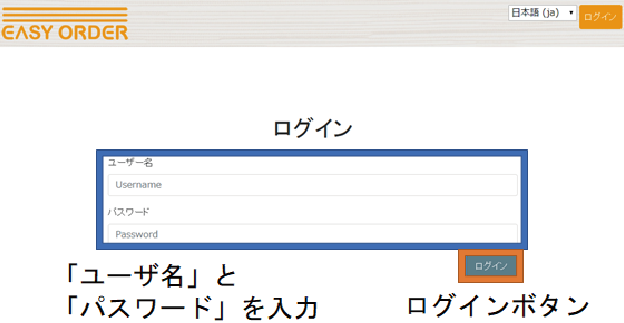
ログアウト
EASY ORDERの画面右上にはログアウトボタンがあります。このボタンを押すことでログアウトできます。
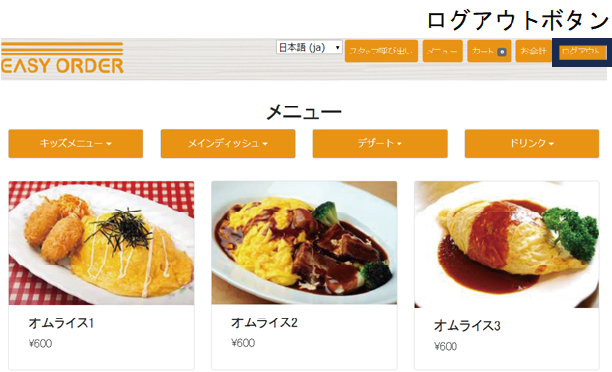
表示言語の変更
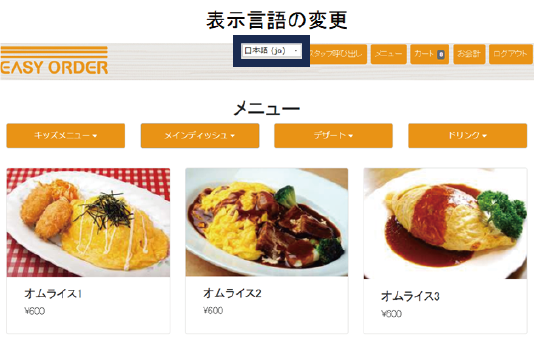
EASY ORDERの画面には常に画面上部に言語変更ボタンがあります。
▼をクリックし日本語か英語かをお選びいただけます。
お客様サイトの作成方法(ストアサイト・スタッフサイト)
ストアサイトでできること
| スタッフ管理 | スタッフが使う端末のユーザー名、パスワードを登録・編集できます。 |
|---|---|
| フロア管理 | お店のフロアを登録・編集できます。 |
| テーブル管理 | お店のテーブルを登録・編集できます。 |
| メインメニューカテゴリーを管理 | お客様端末に表示されるメニューのカテゴリーが登録・編集できます。 |
| サブメニューカテゴリーを管理 | お客様端末に表示されるメニューのカテゴリーの詳細が登録・編集できます。 |
| メニュー項目を管理 | お客様端末に表示される料理名、価格、画像、オプションが登録・編集できます。 |
| 報告書 | 年間、月間、1日あたりの売り上げ、来店人数、滞在時間を見ることができます。 |
スタッフサイトでできること
| 顧客リスト | 常連のお客様を登録できます。 |
|---|---|
| 端末 | 各テーブルに置く端末のユーザー名、パスワードを登録・編集できます。 |
| フロア・テーブル一覧 | フロアごとのテーブルの使用状況が分かります。ここでテーブルを選択すると、お客様がそのテーブルに設置してある端末を使えるようになります。 |
| キッチンオーダー一覧 | キッチンスタッフが確認するページです。注文情報が一覧で見れます。調理を開始する時に「調理中」、「完成」、ホールスタッフが料理を持って行く時に「提供済」を押すことで、キッチンスタッフとフロアスタッフの連携がスムーズに、効率的になります。 |
お客様の来店から退店までの流れ
お客様の来店から退店までの流れは以下の図のようになります。
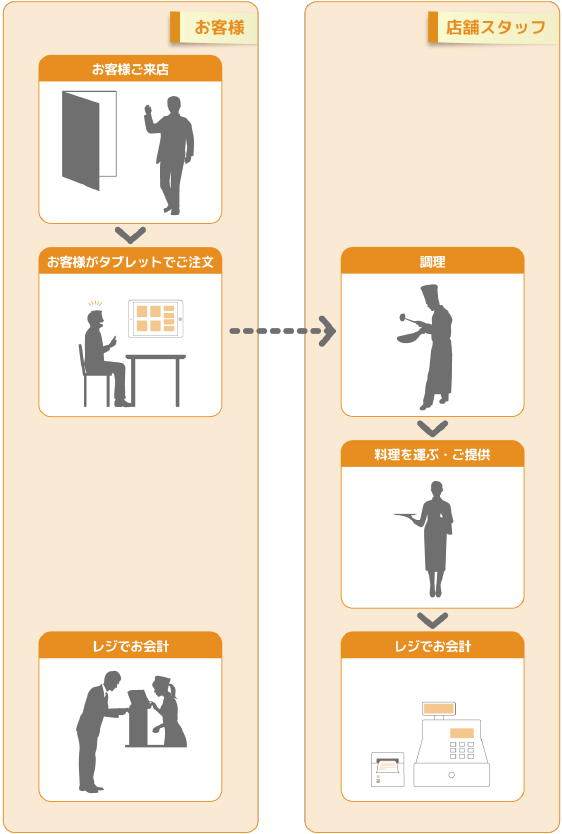
- ①お客様来店
- ②ホールスタッフがレジの端末or各スタッフの端末でスタッフサイトにアクセスし、
テーブル一覧 → 席を選択・確保します。(お客様人数は記入しなくてもかまいません)
注意:基本的に店舗側で座席を予約しない限り、お客さんがカスタマーサイトを使用できないようになっています。 - ③お客様がカスタマーサイトからメニューを注文します。
- ④スタッフサイトに注文情報が送信されます。
- ⑤キッチンスタッフは注文状況(オーダー一覧)を見て調理を始めます。
注文状況を共有するため調理開始時とメニュー完成時に状況編集ボタンを押します。 - ⑥ホールスタッフは各メニューの状況を見て完成しているメニューがあれば、キッチンに料理を取りに行き、お客様に提供します。
- ⑦退店時にお客様がお会計ボタンを押します。
- ⑧スタッフサイトにお客様の会計依頼が通知されます。
- ⑨ホールスタッフがスタッフサイトからお会計処理をします。
- ⑩スタッフサイト上のお客様の座席画面で退店を選び席を空席にします。
(EASY ORDERではお客様が来店した際にカスタマ―にログインし、退店時にログアウトすることを繰り返します。)